ここでは、サーバを設定し、Web アプリケーションを Web コンテナで実行します。また、Web ページ内のブレークポイントを使用して Web アプリケーションをデバッグする方法についても説明します。
Workshop for JSP では、広く使われているアプリケーション サーバやサーブレット コンテナ (Jakarta の Tomcat、JBoss、BEA の WebLogic、IBM の WebSphere など) を使用して Web アプリケーションを実行およびデバッグできます。Workshop for JSP は、既存の Eclipse Java デバッガとの統合が可能な JSP デバッガを備えています。たとえば、JSP ページ内にブレークポイントを設定し、JSP タグの Java 実装にステップ インした後で JSP ページに戻る、といった操作が可能です。また、Web アプリケーションのコンフィグレーション、デプロイ、およびサーバの起動を自動化することや、既存のサーバにアタッチしてデバッグを実行することもできます。
Workshop では、現在広く使用されているほとんどの Web コンテナでアプリケーションを実行およびデバッグできます。ただし、このサンプル アプリケーションをデプロイする前に、サーバをインストールしておく必要があります。
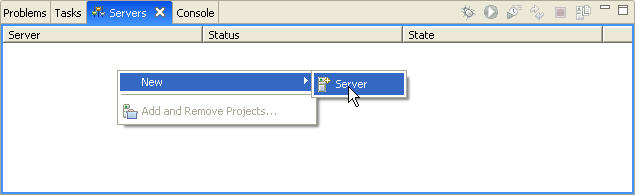
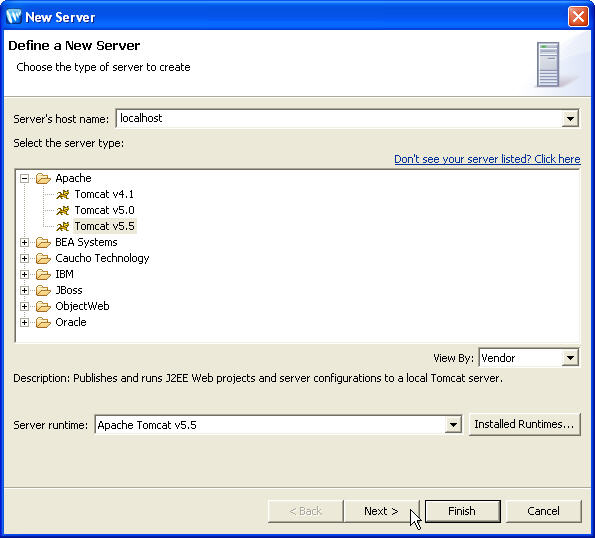
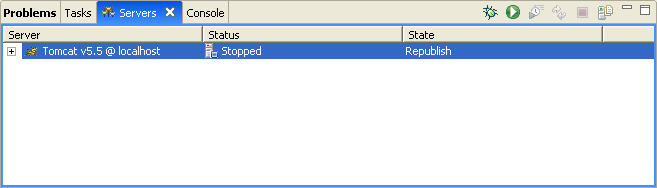
アプリケーションを実行するには、エディタ、[パッケージ・エクスプローラー] ビュー、[AppXplorer] ビューのいずれかで home.jsp ファイルを右クリックし、[実行|サーバで実行] を選択します。
アプリケーションをデバッグするには、home.jsp ファイルを右クリックし、[デバッグ|サーバでデバッグ] を選択します。
searchResults.jsp] をダブルクリックします。
<sonic:searchResults id="results" searchId="search"/>
マーカー バーとは、ソース エディタの左側のグレーの領域です。
JSP デバッガが、上の手順で設定したブレークポイントで停止します。
変数の元となっているもの (JSP ページや Struts アクションなど) に関係なく、このページからアクセスできる変数が表示されます。これにより、アプリケーション サーバ固有のマップ内で、ページで使用している変数を検索する時間を短縮できます。
doStartTag メソッドで Java デバッガが停止します。
searchResults.jsp ページに戻ります。
![]()
![]()
![]()
チュートリアルの前後の手順に移動するには、次の矢印をクリックしてください。